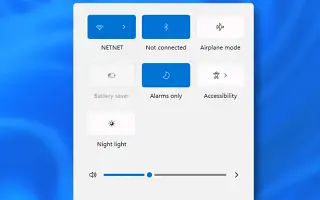Questo articolo è una guida all’installazione con alcuni utili screenshot su come attivare o disattivare le Impostazioni rapide in Windows 11.
Impostazioni rapide è una delle funzionalità essenziali dei computer Windows 11. Il pannello Impostazioni rapide di Windows 11 è molto simile al Centro operativo di Windows 10. Gli utenti di Windows 11 possono gestire varie funzioni e impostazioni del PC come luminosità, Bluetooth, WiFi, volume, WiFi e altro.
Il pannello delle impostazioni rapide è utile, ma molti utenti non lo usano e preferiscono non usarlo. Se non utilizzi Impostazioni rapide in Windows 11, ti consigliamo di disattivare questa funzione. Quindi, questo articolo descrive i due modi migliori per disabilitare le impostazioni rapide di Windows 11.
Come attivare o disattivare le Impostazioni rapide in Windows 11 di seguito. Continua a scorrere per verificarlo.
2 modi per abilitare e disabilitare le impostazioni rapide in Windows 11
Ti consigliamo di creare un punto di ripristino del sistema perché modificherai un file di registro . I punti di ripristino del sistema ti aiutano a ripristinare le modifiche se qualcosa va storto.
1. Abilitazione e disabilitazione delle Impostazioni rapide in Windows 11 tramite Editor criteri di gruppo
In questo metodo, utilizzi l’Editor criteri di gruppo locali di Windows 11 per abilitare o disabilitare il pannello Impostazioni rapide. Ecco alcuni semplici passaggi da seguire.
- Innanzitutto, fai clic su Ricerca di Windows 11 e digita Editor criteri di gruppo locali .
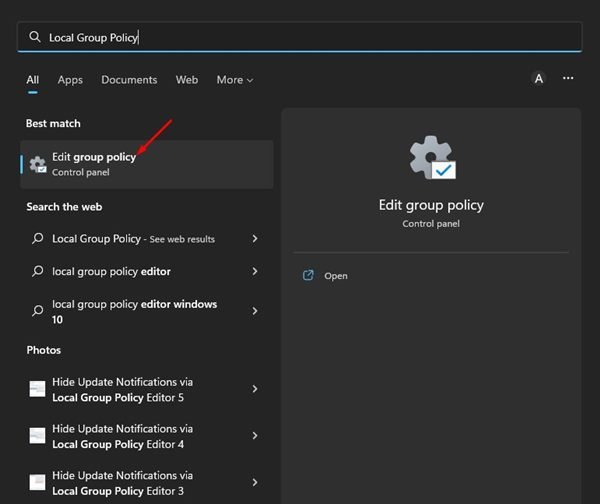
- Nell’Editor criteri di gruppo locali, passare al percorso seguente:
User Configuration > Administrative Templates > Start Menu and Taskbar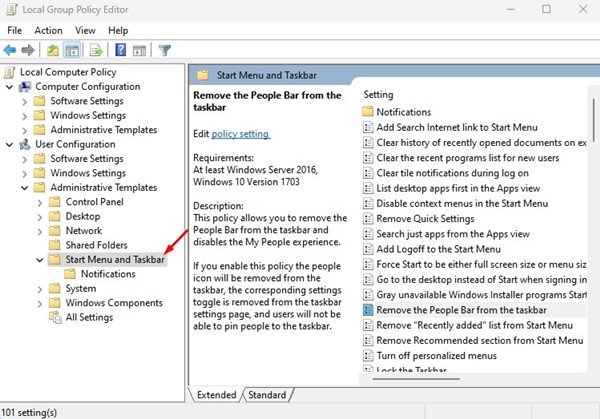
- Nel riquadro di destra, trova il criterio Rimuovi impostazioni rapide e fai doppio clic su di esso.
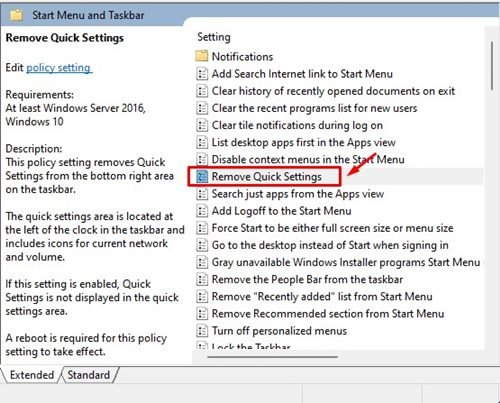
- Quindi nella finestra Rimuovi set rapidi, seleziona Abilita e fai clic sul pulsante Applica .
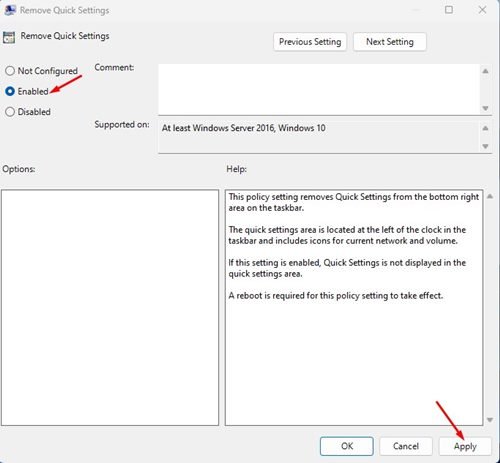
- Questo rimuoverà le Impostazioni rapide da Windows 11. Seleziona “Non configurato” nel passaggio precedente per riattivare le impostazioni rapide .
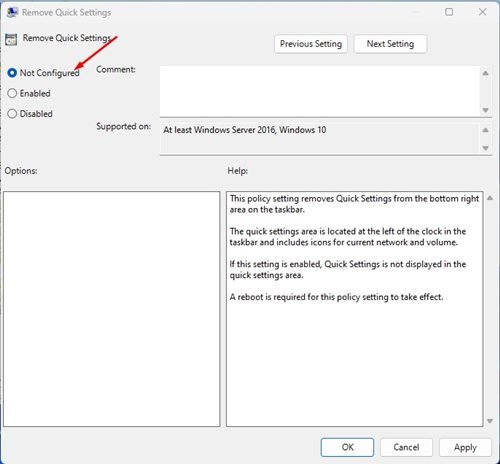
L’installazione è completa. Come abilitare o disabilitare le Impostazioni rapide in Windows 11 tramite l’Editor criteri di gruppo locali.
2. Abilitazione o disabilitazione delle impostazioni rapide tramite registro
In questo metodo, utilizzi l’Editor del Registro di sistema di Windows 11 per abilitare o disabilitare le Impostazioni rapide. Ecco alcuni semplici passaggi da seguire.
- Innanzitutto, fai clic su Cerca di Windows 11 e digita Editor del Registro di sistema . Quindi apri l’app dell’editor del registro dall’elenco.
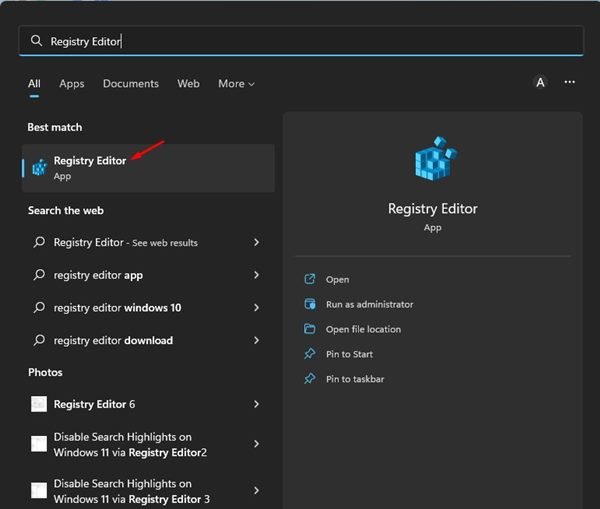
- Passare al seguente percorso nell’editor del registro.
HKEY_LOCAL_MACHINE\SOFTWARE\Policies\Microsoft\Windows - Quindi fare clic con il pulsante destro del mouse sulla cartella Windows e selezionare Nuovo > Chiave .
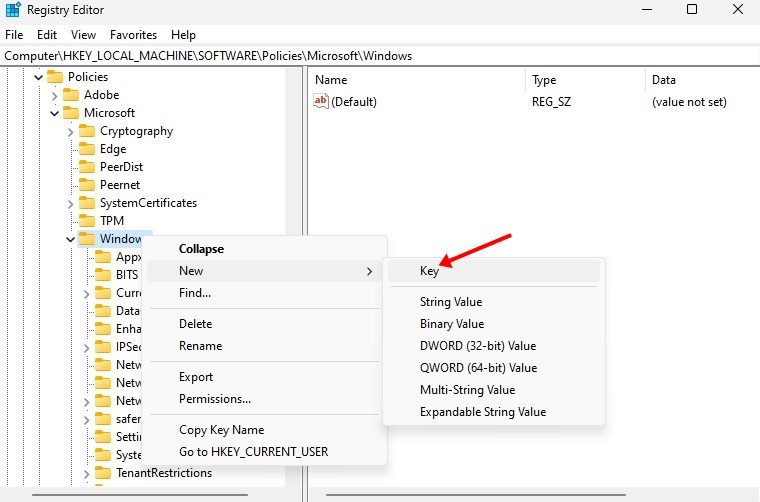
- Assegna un nome alla nuova chiave Explorer. Quindi fare clic con il pulsante destro del mouse su Explorer e selezionare Nuovo > Valore DWORD (32 bit) .
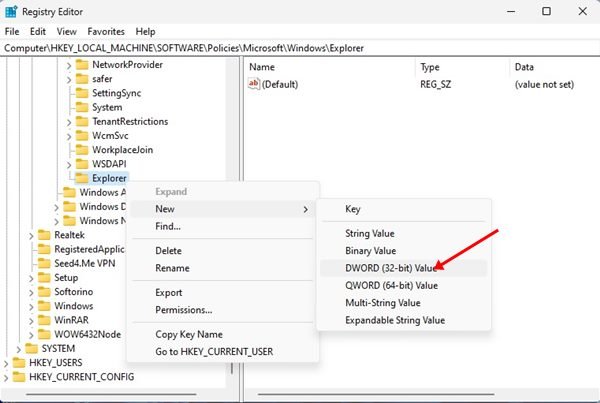
- Assegna un nome al nuovo valore DWORD (32 bit) DisableControlCenter .

- Fare doppio clic su DisableControlCenter e immettere 1 nel campo Dati valore . Al termine, fare clic sul pulsante OK . Questo disabiliterà le Impostazioni rapide in Windows 11.
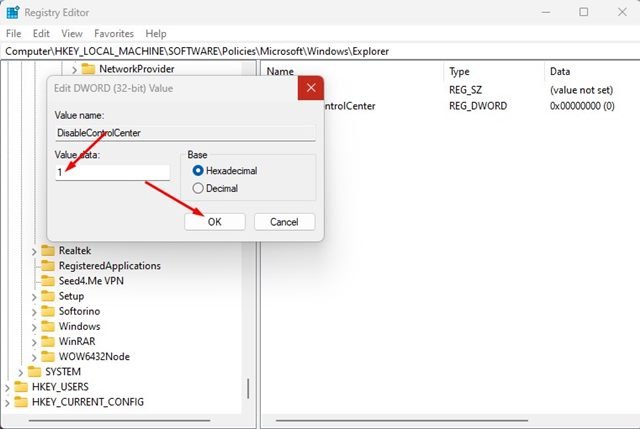
- Per abilitare l’impostazione rapida , eliminare la chiave DisableControlCenter creata nel passaggio 5 .
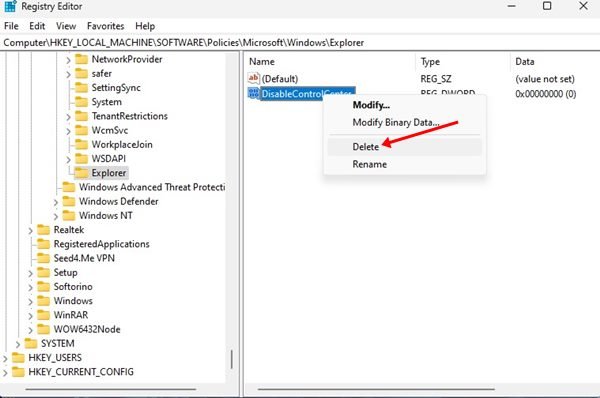
Le impostazioni rapide di Windows 11 sono personalizzabili in questo modo. Puoi aggiungere, rimuovere o ripristinare le impostazioni rapide di Windows 11 in semplici passaggi.
Sopra, abbiamo visto come attivare o disattivare le Impostazioni rapide in Windows 11. Ci auguriamo che queste informazioni ti abbiano aiutato a trovare ciò di cui hai bisogno.